Как Повысить ФПС в CS:GO: Оптимизация для Лучшей Игровой Опытности
 Вы, вероятно, играли в Counter-Strike: Global Offensive (CS:GO) и знаете, как важно иметь хороший ФПС (кадры в секунду) для лучшего игрового опыта. Быстрый и стабильный ФПС делает вашу игру более плавной, помогает вам принимать более точные решения и повышает шансы на победу. В этой статье мы расскажем вам о нескольких способах повысить ФПС в CS:GO и настроить вашу игру для максимальной производительности.
Вы, вероятно, играли в Counter-Strike: Global Offensive (CS:GO) и знаете, как важно иметь хороший ФПС (кадры в секунду) для лучшего игрового опыта. Быстрый и стабильный ФПС делает вашу игру более плавной, помогает вам принимать более точные решения и повышает шансы на победу. В этой статье мы расскажем вам о нескольких способах повысить ФПС в CS:GO и настроить вашу игру для максимальной производительности.
1. Обновите Вашу Графическую Карту (GPU): Ваша GPU - это сердце вашей игровой системы. Обновление устаревшей карты до более мощной модели может значительно увеличить ФПС.
2. Понижение Графических Настроек: Уменьшите разрешение экрана и уровень детализации. Это снизит нагрузку на GPU и увеличит ФПС.
3. Обновите Драйверы Графической Карты: Регулярно обновляйте драйверы вашей GPU. Новые версии драйверов могут улучшить производительность в играх.
4. Отключите Вертикальную Синхронизацию (V-Sync): V-Sync может ограничивать ФПС, чтобы избежать разрывов в изображении. Отключение этой функции может увеличить ФПС, но может вызвать "разрывы" на экране.
5. Очистите Оперативную Память (RAM): Закройте фоновые приложения, которые могут использовать оперативную память, и освободите ее для CS:GO.
6. Используйте Запуск с Настройками Запуска: В Steam, вы можете указать параметры запуска, которые могут повысить производительность. Например, "-high" приоритизирует игру в системе.
| Параметр запуска | Описание |
| -console | Запускает CS:GO с открытой консолью. |
| -novid | Пропускает вступительное видео перед запуском CS:GO. |
| -freq X или -refresh X, где X — числовой показатель | Устанавливает частоту обновления монитора. |
| -tickrate X, где X — числовой показатель | Устанавливает тикрейт офлайн-серверов, которые создает игрок. |
| -high | Запускает CS:GO с высоким приоритетом. Это означает, что запуск игры будет иметь приоритет над другими системными процессами. |
| +fps_max X, где X — числовой показатель | Устанавливает максимальный FPS для CS:GO. Значение «0» снимет все ограничения и запустит игру с максимальным возможным FPS. |
| +rate X, где X — числовой показатель | Устанавливает максимальное количество данных, которое может принять хост. Если скорость интернета высокая, то рекомендуется использовать значение «786432». |
| +cl_interp X, где X — числовой показатель | Определяет время, через которое происходит интерполяция (время задержки рендеринга кадров в игре). У каждого были моменты, когда он был уверен, что попал во врага, однако сервер не засчитал, а все потому, что «+cl_interp» по умолчанию установлено на самом высоком значении и соперники на мониторе отображаются в прошлом времени из-за поправки на движения, разницу в пинге и отклик сервера. Поэтому чем выше значение «+cl_interp», тем плавнее CS:GO, однако чем ниже значение команды, тем точнее отображается соперник на мониторе, а потому рекомендуется устанавливать значение «0». |
| +cl_interp_ratio X, где X — числовой показатель | Определяет число промежутков, через которые, собственно, и происходит интерполяция. Рекомендуется устанавливать значение «2». |
Параметры запуска КС:ГО для повышения FPS
| Параметр запуска | Описание |
| +violence_hblood 0 | Убирает кровь из CS:GO. |
| -nojoy | Отключает поддержку джойстика, уменьшая нагрузку на оперативную память. |
| +r_dynamic X, где X — числовой показатель | Отключает динамическое освещение в CS:GO. Значение «0» отключает освещение в игре. |
| +mat_queue_mode X, где X — числовой показатель | Устанавливает многопоточный режим для процессора в CS:GO. Рекомендуется использовать значение «2». |
| -r_emulate_gl | Включает эмуляцию OpenGL в Windows, что приводит к увеличению FPS. Лучше всего работает со старыми системами и видеокартами. |
| -forcenovsync | Выключает функцию VSync для CS:GO, которая ограничивает FPS. |
| -softparticlesdefaultoff | Изменяет способ рендеринга частиц в CS:GO. Ограничивает падение FPS всякий раз, когда граната взрывается рядом с игроком. |
| -limitvsconst | Заставляет CS:GO ограничивать количество вершинных шейдеров до 256. Лучше работает для видеокарт среднего и низкого уровня. |
| +cl_forcepreload | Заставляет CS:GO загружать все текстуры, графику и звуковые эффекты перед входом на сервер. Повышает производительность во время игры, но увеличивает время, необходимое для подключения к серверу. |
| -disable_d3d9ex | Отключает режим d3d9ex для CS:GO, который включен по умолчанию. Помогает устранить некоторые графические ошибки, но время, затрачиваемое на свертывание и повторное открытие игры, значительно увеличивается. |
Параметры запуска для повышения FPS:
Такой набор команд будет полезен игрокам, которые стремятся любой ценой увеличить показатель кадров в секунду:
-console -novid -tickrate 128 +cl_interp_ratio 1 +cl_interp 0 -noforcemparms -noforcemaccel +fps_max 301 +rate 786432 -r_emulate_gl -limitvsconst -forcenovsync -softparticlesdefaultoff +mat_queue_mode 2 +r_dynamic 0 -disable_d3d9ex
7. Очистите Кэш CS:GO: Периодически очищайте кэш игры, чтобы устранить временные файлы, которые могут замедлить производительность.
8. Обновите Процессор (CPU): Если ваш процессор устарел, обновление до более мощного может улучшить производительность в CS:GO.
9. Используйте Консольные Команды: CS:GO имеет множество консольных команд для настройки игры под ваши нужды. Исследуйте их и настройте игру в соответствии с вашими предпочтениями.
10. Проверьте Интернет-Соединение: Стабильное и быстрое интернет-соединение важно для игры в CS:GO. Убедитесь, что вы используете подходящее соединение.
Следуя этим советам, вы сможете повысить ФПС в CS:GO и наслаждаться более комфортным игровым опытом. Не забывайте регулярно проверять настройки игры и оборудования, чтобы оставаться на вершине своей игровой формы. Удачи на поле боя!
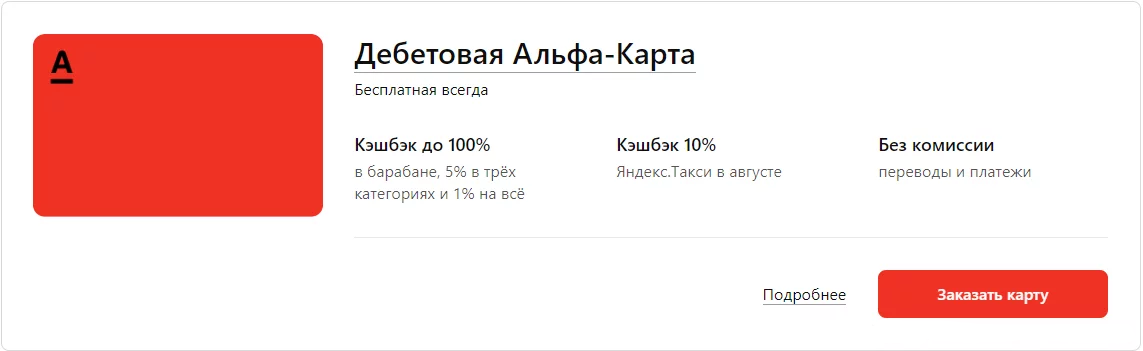
Комментариев 0